Trước đây lỗi Wifi Limited Access trên Windows thường xuyên xảy ra gây ảnh hưởng rất nhiều trong công việc của mình. Hiện nay, do chất lượng mạng cáp quang được tốt hơn nên hiện tượng này đã giảm đi đáng kể. Đối với các bạn đã và đang sử dụng hệ diều hành windows 8 hay 8.1, kể cả Windows 10 thì hiện tượng lỗi wifi limited Access hẳn đã quá quen thuộc. Nếu trong trường hợp bạn gặp phải, hãy khoan lo lắng khó chịu hãy bình tĩnh giải quyết bằng hướng dẫn cách khắc phục, sửa lỗi Wifi Limited Access trên Windows ngay sau đây.
Nguyên nhân lỗi Wifi Limited Access
Nếu máy tính hay laptop của bạn đang chạy Windows 8 hoặc Windows 8.1 thì giao diện mạng sẽ có chữ Limited Access, còn đối với Windows 7 trên biểu tượng mạng sẽ có dấu chấm than màu vàng. Trong quá trình tìm hiểu được sự cố lỗi Wifi Limited Access trên Windows xảy ra chủ yếu là do xung đột IP hoặc do đang có quá nhiều người cùng kết nối với Wifi đó dẫn đến mạng wifi bị Limited.
Sửa lỗi Wifi Limited Access trên Windows
1. Gõ dòng lệnh trong CMD
Trên màn hình Desktop, các bạn mở hộp chứng năng RUN lên bằng cách ấn tổ hợp phím Cửa sổ+R hoặc search ở Cửa sổ gõ Run rồi ấn Enter. Sau đó bạn gõ CMD rồi ấn Ok
Màn hình CMD hiển thị bạn gõ ipconfig/release sau đó ấn Enter
Tiếp theo bạn gõ lệnh ipconfig/renew
Chờ đợi trong giây lát rồi hãy kiểm tra lại.
2. Đặt lại địa chỉ IP thành địa chỉ IP tĩnh
Để đặt lại các bạn thực hiện các bước như sau:
Bước 1: Bạn Click vào biểu tượng mạng (1) và chọn Open Network and Sharing Center (2)
Bước 2: Tại màn hình Network and Sharing Center xuất hiện bạn Click chuột chọn Change adapter settings.
Bước 3: Trong phần màn hình Network Connection xuất hiện
Ở đây là các biểu tượng mạng truy cập mạng mà bạn có thể thấy
– (1) Nếu bạn sử dụng wifi để truy cập Internet
– (2) Nếu bạn sử dụng mạng Lan để truy cập Internet
– (3) Nếu bạn sử dụng Dcom để truy cập Internet
Tại đây bạn đang sử dụng wifi đê truy cập thì kích chuột phải vào (1). Sau đó Chọn Properties.
Bước 4: Màn hình wireless network Connection Properties xuất hiện. Bạn Click chuột vào Internet Protocol Version 4 (TCP/IP4). Tiếp tục bạn chọn properties.
Màn hình Internet Protocol Version 4 (TCP/IP4) xuất hiện
Bạn Click chuột chọn phần Use the folowing IP address
Tiếp tục
– Ta chọn dòng Use the folowing IP address
+ Dòng “Ip address ta ghi IP” bạn muốn đặt: chẳng hạn 192.168.1.68
+ Dòng “Subnet mask” nó sẽ tự điền cho mình là: 255.255.255.0
+ Dòng “Defaut Gateway” ta điền theo số hiệu Modeml thường là: 192.168.1.1.
– Tiếp tục chọn Use the folowing DNS server addresses ta điền DNS của google là 8.8.8.8 và 8.8.4.4; sau khi thiết lập xong các bạn được hình như bên dưới.
Bấm Ok để lưu và hoàn tất
Nếu muốn chuyển về IP động bạn chọn vào Obtain an IP Address automatically và dòng dưới Obtain DNS server address automatically.
3. Có thể virus gây ra
Trong quá trình tìm hiểu, mình cũng đọc được nhiều lý do mà mọi người chia sẻ; trong đó nguyên nhân để wifi bị dấu chấm than hay limited cũng có 1 phần do virus gây ra. Virus xâm nhập vào máy tính của bạn phá hoại tất cả từ tệp tin, driver… Đối với trường hợp này cách giải quyết rất đơn giản: Bạn chỉ cần cài 1 phần mềm diệt virus rồi tiến hành quyét toàn bộ máy tính. Tuy nhiên, các bạn nên thực hiện cách 4 dưới đây.
4. Kiểm tra driver wifi cho máy tính của bạn
Bạn nên xem lại driver wifi ở máy tính của bạn, xem có thiếu hay bị lỗi gì không hoặc do Virus tấn công. Để kiểm tra driver wifi các bạn làm như sau
Bước 1: Click chuột phải vào biểu tượng My Computer chọn properties
Bước 2: Sau đấy, màn hình hiển thị bạn chọn Device Manager nhé. Màn hình Device Manager hiển thị bạn Click chuột vào Network adapters.
Trong mục này các bạn lưu ý:
– Nếu máy tính của bạn chưa có phần wifi adapter như trong hình thì nên cài driver wifi vào bằng cách lên trang chủ hãng máy tính đang dùng của bạn tìm driver wifi rồi cài vào nhé. Hoặc lên google tìm những bản driver như easy driver hay wan driver có đầy đủ các bản 32b và 64b tương thích với bản windows của các bạn đang dùng.
– Nếu máy tính của bạn đã có wifi adapter rồi mà wifi vẫn bị limited thì có thể làm như sau:
– Click chuột phải vào phần wifi adapter đó chọn Disable đợi 1 lúc rồi bạn làm lại thao tác như vừa xong chọn Enable.
– Nếu vẫn không được thì có thể bạn nên Update driver wifi adapter đó bằng cách. Click chuột phải vào biểu tượng wifi adapter chọn Update Driver Software sau đó chọn Search automatically for updated driver software để nó tự động cập nhật và cài vào máy tính của bạn nhé.
5. Tắt thiết bị wifi đi khởi động lại hoặc cấu hình lại thiết bị wifi
Nếu bạn thử tất cả các cách không được thì nên thử cách này xem thế nào. Vì modem wifi chúng ta sử dụng thường xuyên và liên tục chính vì thế nó sẽ bị nóng. Hãy rút ra trong khoảng 1-2 phút. Lau qua cho nó đỡ nóng rồi hãy cắm lại nhé.
Nếu vẫn không được thì bạn nên cấu hình lại thiết bị wifi của mình xem thế nào. Cấu hình wifi rất đơn giản bạn có thể lên mạng tìm nhé không quá khó đâu.
Lời kết
Trên đây là hướng dẫn cách khắc phục, sửa lỗi Wifi Limited Access trên Windows 8, 8.1, 10. Thế là xong, rất đơn giản phải không. Trong trường hợp các bạn đã thực hiện hướng dẫn trên mà vẫn bị thì vui lòng gọi bên kỹ thuật của nhà cung cấp mạng để sửa chữa nhé. Chúc các bạn thành công!






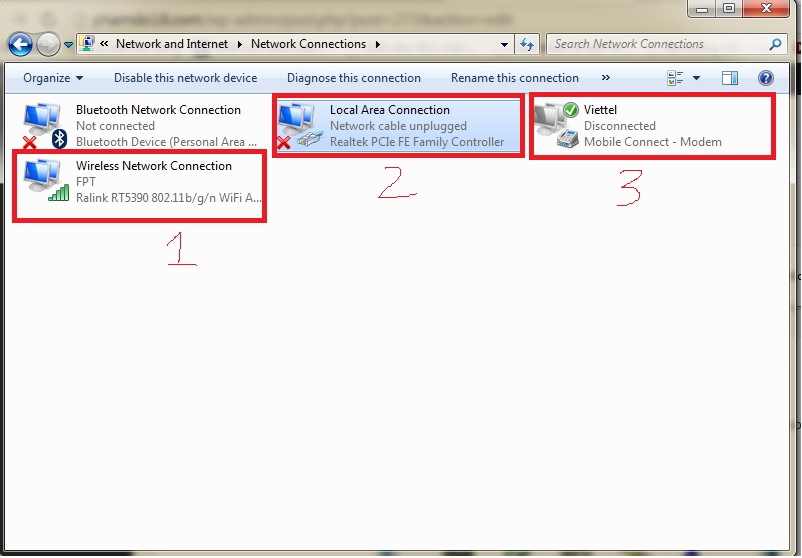
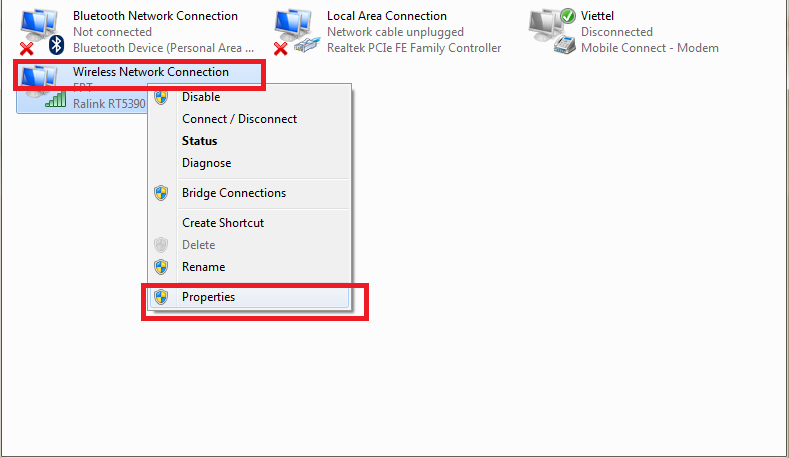






















đã thử hết mọi cách mà may mk ko thể kết nối đc internet. Bên cạnh dùng điện thoại thì vô vèo vèo. Pro có cách nào khác nữa ko chỉ mk với. Đau đầu với cái vụ này. ( có khi vào đc khi không)
Hiện tại thì chưa có cách khắc phục triệt để nhất đâu bạn.
ban chi mik cach nhan bk may tinh co cai dat
ban chi cho mik cach de bk latop co cai dat driver wifi chua